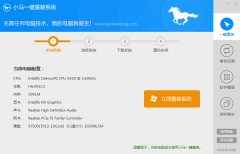小马一键重装系统软件V5.1体验版
小马一键重装系统软件V5.1体验版正式上线了,改版后全新的风格界面看起来更加的丰富。将“一键重装”、“备份还原”、“软件管理”、“资料备份”四大功能按钮放置在右侧,便于管理和选择。
在原有一键重装的基础上,新增了备份还原功能,用户可以自行选择对系统进行重装、备份、还原等操作。
新版小马系统深度优化下载引擎,保证下载的稳定性,同时也支持断点下载。
将系统重装过程的细节做得更加完善,同时还进一步增加备份还原功能,使得小马成为一款深受用户喜爱的系统重装工具,可以称得上是目前市场上功能最完善的一键重装工具之一。
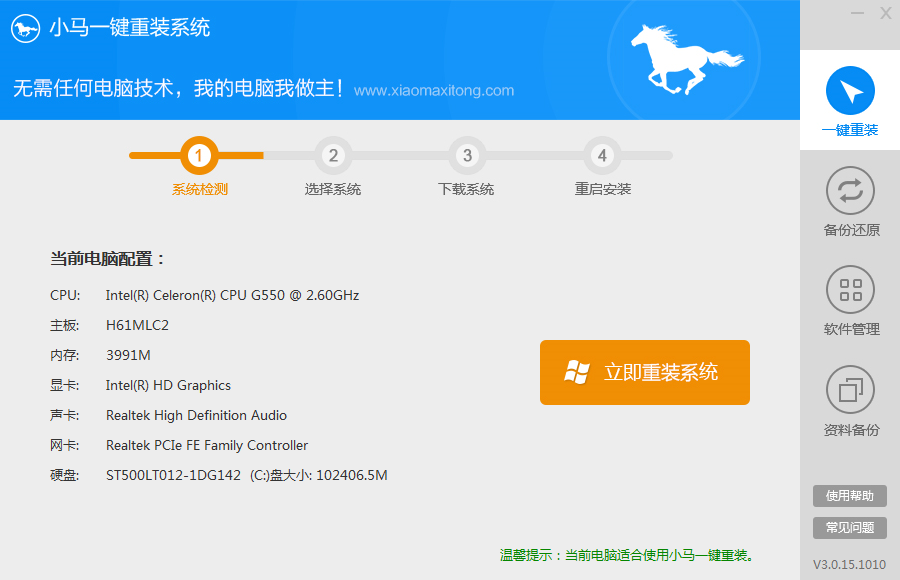
小马一键重装系统软件V5.1体验版更新介绍:
1.全新内核改进,全新清爽界面;
2.检测并显示系统和硬件状态;
3.检测和显示网络连接状态;
4.增加资料备份/还原资料,安全可靠、快速;
5.增加系统备份/还原系统,完全可以取代一键备份还原类的软件;
6.检测并续传上次未下载完的任务;
7.可以重选系统,重选系统时,将上次的下载数据清零;
8.下载过程中软件会自动检测网络状况,网络如果有闪断或中断会自动重新连接;
9.更新迅雷下载模块,下载速度与稳定性与直接使用迅雷下载媲美;
10.自动识别MBR/GPT分区表;
11、修复部分XP系统出现无法重装的问题。
小马一键重装系统软件V5.1体验版方法/步骤
1、首先进入小马系统的官网进行下载小马一键重装系统,下载后进行安装即可按照步骤进行重装了,傻瓜式操作只要看着步骤就能够清楚了解自己应该如何进行选择和进行下一步。
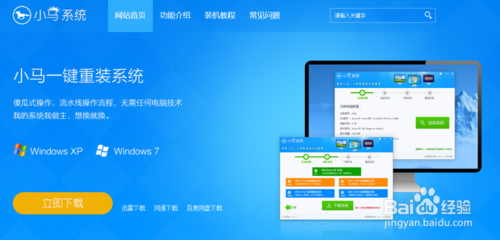
2、第一步我们打开小马系统对电脑进行系统检测,然后选择“立即重装系统”。
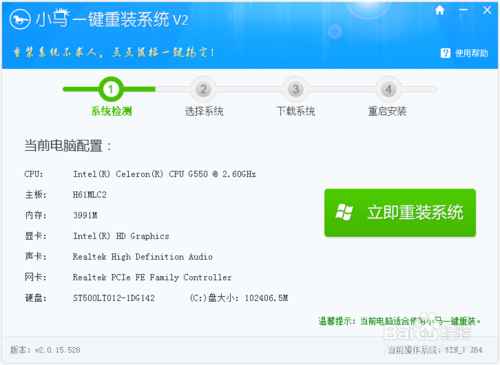
3、第二步选择系统,根据您的个人喜好以及电脑的配置选择需要系统,然后点击“选择系统”,并选择所需的系统类型,一般情况下单核处理器选择XP,双核和四核选择win7,小于2G内存选择32位,反之选择64位!
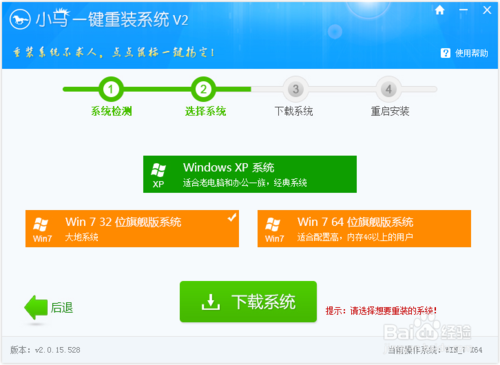
4、第三步下载安装,当选择好系统以后,通过点击“下载系统”后就可以进入了系统镜像下载窗口,这时候大家只需要等待下载完成就可以了,系统下载完成后会自动安装系统的,小马一键重装系统支持断点下载,也可以暂停下载!
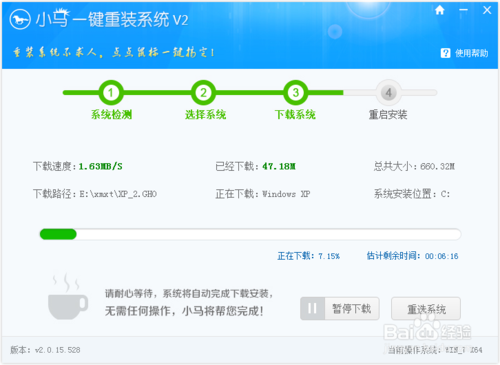
5、系统下载成功后,小马重装系统将自动为我们进行重启电脑进行重装过程了。
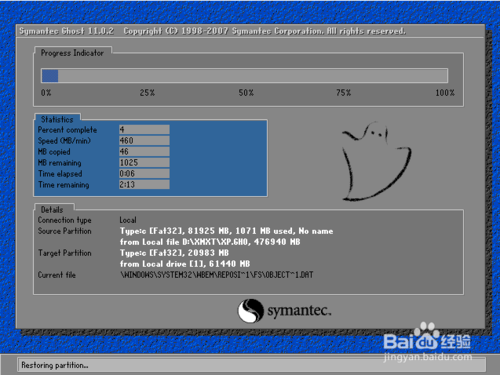
- 小白一键重装系统
- 黑云一键重装系统
- 极速一键重装系统
- 好用一键重装系统
- 小鱼一键重装系统
- 屌丝一键重装系统
- 得得一键重装系统
- 白云一键重装系统
- 小马一键重装系统
- 大番茄一键重装系统
- 老毛桃一键重装系统
- 魔法猪一键重装系统
- 雨林木风一键重装系统
- 系统之家一键重装系统
- 系统基地一键重装系统
- 云骑士一键重装系统
- 完美一键重装系统
- 桔子一键重装系统
- 360一键重装系统
- 大白菜一键重装系统
- 萝卜菜一键重装系统
- 蜻蜓一键重装系统
- 闪电一键重装系统
- 深度一键重装系统
- 紫光一键重装系统
- 老友一键重装系统
- 冰封一键重装系统
- 飞飞一键重装系统
- 金山一键重装系统
- 无忧一键重装系统
- 易捷一键重装系统
- 小猪一键重装系统